cara setting hotspot mikrotik – Router MikroTik menghadirkan beragam fitur, dan salah satu yang cukup populer dan banyak di gunakan adalah fitur Hotspot. Seringkali kita menemui sinyal WiFi yang di lindungi kata sandi, yang memerlukan pengetahuan tentang kata sandi untuk dapat mengaksesnya. Namun, Hotspot berbeda, karena sebagian besar WiFi hotspot tidak di lindungi kata sandi dan semua pengguna dapat terhubung dan akan di arahkan ke halaman login melalui peramban web. Setiap pengguna di berikan akses melalui nama pengguna dan kata sandi yang unik. Metode seperti ini umumnya di temukan di lingkungan kampus, jaringan kafe, sekolah, kantor, dan berbagai area publik lainnya.
Pada dasarnya, konsep hotspot tidak hanya terbatas pada jaringan nirkabel, tetapi juga dapat di terapkan pada jaringan kabel. Salah satu keunggulan Hotspot adalah kemampuannya untuk mengonfigurasi jaringan dengan menggunakan nama pengguna dan kata sandi tertentu. Selain itu, kita memiliki kendali penuh terhadap pengguna-pengguna tersebut. Sebagai contoh, kita dapat mengatur batas waktu penggunaan hotspot untuk setiap pengguna, membatasi jumlah data yang dapat di unduh oleh masing-masing pengguna, serta mengatur jenis konten yang dapat di akses oleh pengguna, dan sebagainya.
Hotspot adalah hasil penggabungan berbagai layanan yang ada di MikroTik, termasuk di antaranya:
- DHCP Server: D igunakan untuk memberikan layanan otomatis pengaturan alamat IP kepada pengguna.
- Firewall NAT: Berfungsi untuk menerjemahkan alamat IP pengguna ke alamat IP yang dapat di kenali di internet.
- Firewall Filter: Di gunakan untuk memblokir akses pengguna yang belum melakukan proses login.
- Proxy: Memberikan halaman login kepada pengguna untuk autentikasi.
- Dan berbagai layanan lainnya yang terintegrasi dengan baik dalam fitur Hotspot MikroTik.
Namun, beruntungnya, kita tidak perlu membuat layanan-layanan tersebut secara manual.
Konfigurasi Hotspot MikroTik
Sebelum mengonfigurasi Hotspot MikroTik, pastikan bahwa jaringan internet dari layanan ISP yang telah Anda pasang berfungsi dengan baik. Setelah itu, ikuti langkah-langkah berikut untuk mengaktifkan fitur Hotspot pada router MikroTik, sebagaimana di jelaskan dalam sumber yang di kutip dari laman citraweb.com.
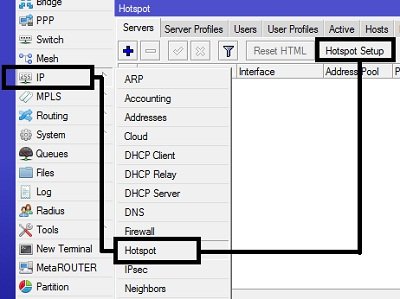
Cara Setting Mikrotik Hotspot
Berikut cara setting mikrotik Hotspot yang bisa kamu ikuti.
Masuk ke menu IP dan pilih bagian ‘Hotspot‘ untuk mengatur mikrotik Hotspot. Selanjutnya, klik ‘Hotspot Setup‘.
Dengan mengklik opsi Hotspot Setup, wizard Hotspot akan memandu kita dalam mengatur dengan menampilkan jendela dialog pada setiap tahapnya.
Pada langkah awal, kita akan di minta untuk memilih antarmuka tempat Hotspot akan di aktifkan. Dalam situasi ini, Hotspot akan di aktifkan pada wlan1, yang telah di atur sebagai access point (ap-bridge). Kemudian, klik tombol Next.
Apabila antarmuka wlan1 sudah memiliki alamat IP, langkah kedua ini akan otomatis mengambil alamat IP yang terhubung dengan wlan1. Namun, jika belum ada alamat IP yang terpasang, kita dapat menentukan alamat IP di langkah ini. Setelah itu, klik tombol Next.
Pada langkah ketiga, Anda perlu menetapkan rentang Alamat IP yang akan di alokasikan kepada pengguna (DHCP Server). Secara bawaan, router akan secara otomatis menetapkan rentang IP sesuai dengan awalan/subnet IP yang ada pada antarmuka. Namun, Anda dapat mengubahnya sesuai kebutuhan. Setelah itu, klik tombol Next.
Langkah berikutnya adalah menetapkan Sertifikat SSL jika niatnya adalah menggunakan HTTPS untuk halaman login. Jika Anda tidak memiliki sertifikat SSL, pilih opsi “none”, dan setelah itu klik tombol Next.
Jika diperlukan SMTP Server khusus untuk server hotspot bisa di tentukan, sehingga setiap request SMTP client di redirect ke SMTP yang kita tentukan. Karena tidak di sediakan smtp server, IP 0.0.0.0 kami biarkan default. Kemudian klik Next.
Menetapkan alamat DNS Server
Pada tahap ini, kita akan menetapkan alamat DNS Server. Anda dapat mengisi dengan DNS yang di sediakan oleh penyedia layanan internet (ISP) atau menggunakan DNS terbuka. Sebagai contoh, kami akan menggunakan DNS Server dari Google yaitu 8.8.8.8 dan 8.8.4.4. Setelah itu, klik tombol Next.
Kemudian, kita akan di minta untuk memasukkan nama DNS untuk server hotspot lokal. Jika di isi, setiap pengguna yang belum melakukan login dan mencoba mengakses internet akan di arahkan ke halaman login ini. Pastikan nama DNS yang di gunakan mengikuti format FQDN dengan benar. Jika tidak di isi, halaman login akan menggunakan alamat IP dari antarmuka wlan1. Dalam kasus ini, kami akan mengisikan nama DNS sebagai “hotspot.mikrotik.web.id”. Setelah itu, klik tombol Next.
Langkah terakhir adalah menetapkan nama pengguna dan kata sandi untuk masuk ke jaringan hotspot Anda. Ini adalah informasi akun yang akan kita gunakan untuk menguji jaringan hotspot. Sampai pada langkah ini, jika di klik Next maka akan muncul pesan yang menyatakan bahwa setting Hotspot telah selesai.
Langkah berikutnya adalah mencoba menghubungkan laptop ke jaringan wifi hotspot yang telah kita konfigurasi. Setelah itu, buka peramban (browser) dan akses situs web apa pun (pastikan situs tersebut menggunakan protokol http, karena hotspot MikroTik belum mendukung pengalihan untuk situs web yang menggunakan protokol https). Dengan demikian, Anda akan di arahkan ke halaman login hotspot seperti yang terlihat pada gambar di bawah ini:
Untuk mengujinya, silakan coba masuk menggunakan nama pengguna dan kata sandi yang telah Anda buat pada langkah sebelumnya. Jika berhasil masuk, halaman web yang di minta akan terbuka dan akan muncul popup dengan status Hotspot.
Baca juga Cara Mengubah Titik menjadi Koma di Aplikasi Microsoft Excel
